
- •Как пользоваться утилитой?
- •Основные команды apt-get при работе с пакетами.
- •Параметры:
- •Прикол.
- •Утилита "aptitude".
- •Другие команды консоли. Список команд, относящихся к информации.
- •Команды, относящиеся к процессам перезагрузки и выключения.
- •Операции с файлами и не только...
- •Поиск файлов и директорий.
Поиск файлов и директорий.
Забыли, куда сохраняли? Не беда! В консоли найдётся всё.
find / -name file1 |
//искать файлы, дирек. начин. с / |
find / -user user1 |
//искать файлы, директ. с user1 |
find /home/user1 -name \*.bin |
//искать файлы .bin в /home/user1 |
find /usr/bin -type f -atime +100 |
//иск. бин. файлы, незап. 100 дн. |
find /usr/bin -type f -mtime -10 |
//иск. файлы созд./изм. за 10 дн. |
find / -name \*.deb -exec chmod 755 '{}' \; |
//иск. файлы (.deb) и измен. права |
locate \*.ps |
//найти файлы с расширением .ps |
whereis halt |
//показать путь к программе halt |
which halt |
//показ. полн. путь к програм. halt |
На первый взгляд, все это может выглядеть несколько устрашающе, но это только на первый взгляд. Не стоит сразу бросаться в панику и сразу же, возвращаться к Windows(у). Современные дистрибутивы Linux, а Ubuntu в особенности, вполне позволяет вам обходиться без командной строки. Тем не менее, командная строка, в отдельных случаях намного бывает удобней, чем графический интерфейс. Также, совсем необязательно заучивать все эти команды наизусть, достаточно будет создать текстовый файл, скопировать в него все содержимое и держать его поблизости, как шпаргалку, которой при необходимости можно воспользоваться.
Конечно, это далеко еще не все, что касается темы командной строки и непосредственно самих команд, если кого-то это реально заинтересовало, то могу посоветовать перейти по следующей ссылке, там можно много чего найти и скачать, вопрос только в том, а нужно ли это все вам. Я вообще сомневаюсь, что на сегодняшний день найдется хоть один человек во всем мире, который бы знал на память все существующие команды консоли (возможно я и ошибаюсь).
Лабораторная работа 4
Управление программами и обновлениями
Центр приложений позволяет вам легко устанавливать и удалять программы, а так же выполнять поиск по названиям и описаниям среди доступных приложений.
Найти его очень просто, он находится в самом низу меню «Приложения». Запустив его вы увидите примерно такое окно:

Интерфейс более чем интуитивно понятен, неправда ли? Доступные вам приложения разбиты на группы, кроме того, в правом верхнем углу есть строка поиска. Поизучайте содержимое этих групп, вдруг вам что-нибудь сразу приглянётся? Если же вы ищите что-то конкретное, то воспользуйтесь строкой поиска. Введите в неё, например, название популярного медиаплеера VLC:
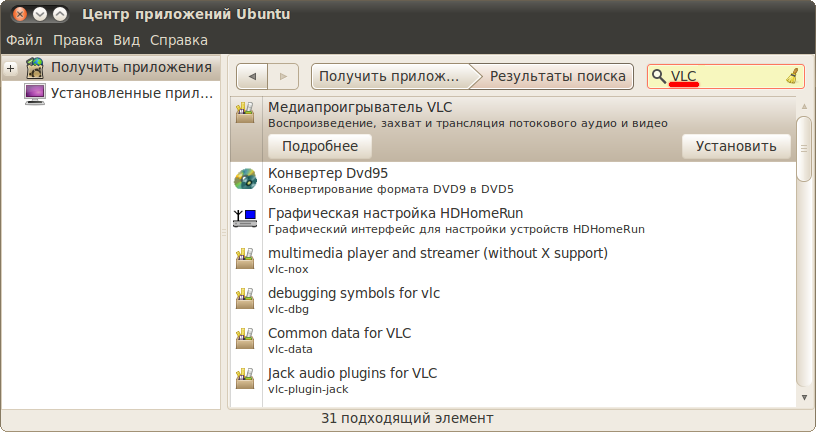
Чтобы установить какое-либо приложение вам сначала нужно его каким-нибудь способом найти, затем выбрать из списка и нажать на кнопку «Установить»:

Для установки или удаления вам естественно потребуются административные привилегии, и, следовательно, вам нужно будет ввести ваш пароль. О чём вам и намекнёт система при нажатии на кнопку «Установить»:
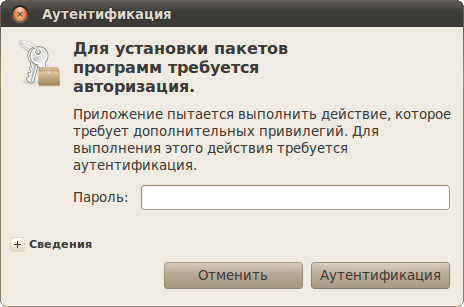
После ввода пароля все действия система будет выполнять в фоновом режиме, о чём будет свидетельствовать индикатор выполнения рядом с названием приложения и появившийся в левой колонке новый пункт:
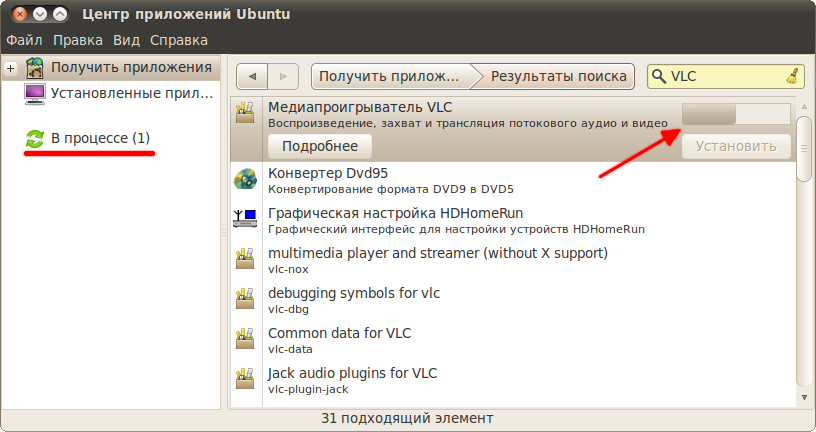
Пока система применяет все необходимые изменения, вы сможете продолжить работу с Центром приложений. Вы всегда можете выбрать пункт «В процессе» и посмотреть, что же там сейчас делает ваша система.
Обратите также внимание на кнопку «Подробнее», появляющуюся при выборе каждой программы из списка. Нажав на неё вы попадете на вкладку с описанием приложения, на которой кроме всего прочего есть кнопка Установки/Удаления и скриншот, а так же в самой нижней строчке версия программы и основной пакет.
Дело в том, что программа ≠ пакету, в состав одного приложения может входить несколько пакетов. При этом всегда есть основной, который отвечает за установку всех других. При использовании Центра приложений вам не надо об этом задумываться, однако иногда возникает необходимость узнать имя основного пакета, например, для того, чтобы установить его через терминал.
Кстати, при запуске Центра приложений вы поинтересовались, какие же программы рекомендует вам поставить Canonical? Если нет, то обязательно загляните в раздел рекомендуемых приложений, нажав на большую красную1) кнопку:
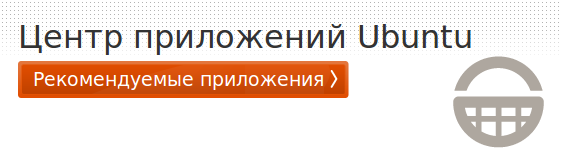
Из этого раздела лично я бы посоветовал поставить как минимум Редактор изображений GIMP, с помощью которого вы сможете легко отредактировать любые графические файлы, или даже нарисовать что-то оригинальное с нуля.
На всякий случай обращу ваше внимание так же на то, что установленные приложения в списке обозначаются зелёными галочками. Кроме того, вы можете посмотреть список только из установленных на вашем компьютере приложений, выбрав соответствующий пункт в левой колонке:
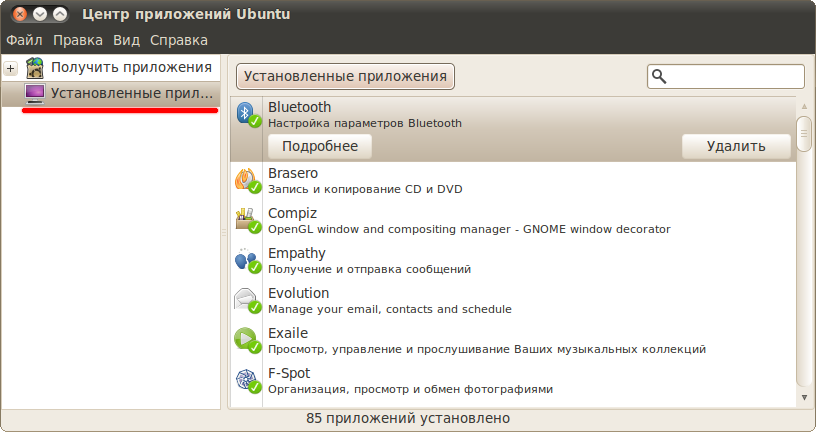
Собственно, на этом функционал Центра приложений практически заканчивается, на всякий случай скажу ещё лишь про меню «Вид». В нём вы можете выбрать, какие приложения будут показываться в списке, все, или только поддерживаемые непосредственно Canonical, фирмой-создателем Ubuntu. Смысла выбирать второй пункт нет, да и выбран по умолчанию первый, поэтому просто ничего не трогайте. Так же в меню «Правка» присутствует пункт «Источники приложений», поподробней о котором я расскажу в статье про репозитории, а пока перейдём к следующему, более мощному инструменту управления пакетами:
Менеджер пакетов Synaptic
Менеджер пакетов Synaptic позволяет полностью управлять отдельными пакетами в системе. Основное его отличие от Центра приложений, кроме более богатого функционала, в том, что он работает на уровне пакетов, а не приложений. На всякий случай ещё раз напомню, что приложение и пакет это не одно и то же. Каждое приложение состоит из одного или более пакетов, вот и вся связь между этими понятиями1).
Итак, найти Synaptic можно в меню Система→Администрирование→Менеджер пакетов Synaptic. Для запуска вам понадобится ввести свой административный пароль. При первом заходе вам покажут краткую справку:
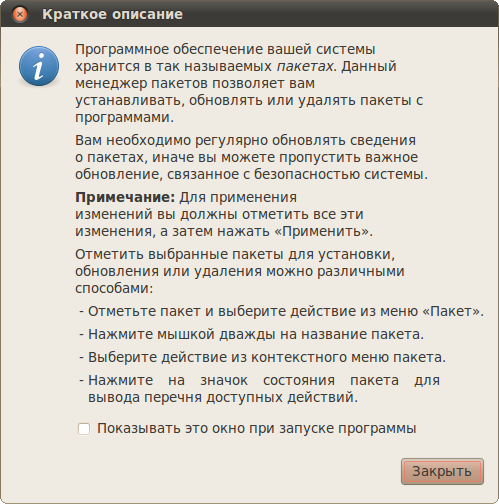
Интерфейс Synaptic немного напоминает Центр приложений: слева находится колонка с категориями пакетов, под ней - переключатель способа сортировки по категориям, а справа находится собственно список пакетов и под ним описание текущего выбранного пакета:
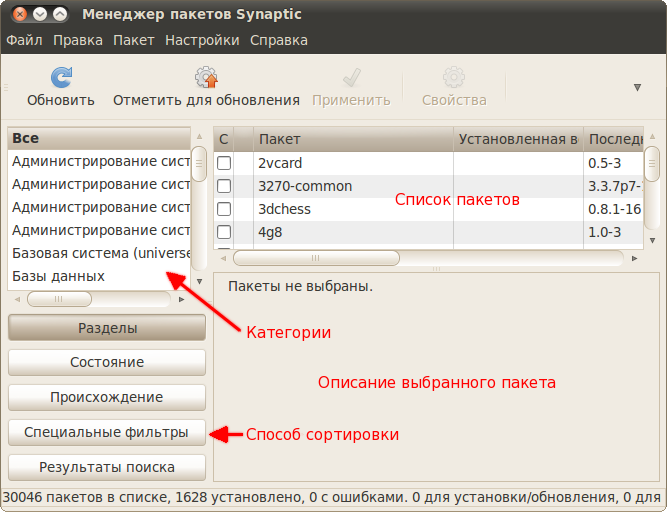
Также на верхней панели есть строка поиска, а кроме неё кнопки, позволяющие совершать некоторые операции. При нажатии на кнопку «Обновить» будет произведено обновление индексов всех репозиториев (подробней про это я расскажу чуть позже в статье про репозитории), при нажатии на кнопку «Отметить для обновления» собственно будут отмечены для обновления все пакеты, для которых доступны новые версии (об этом тоже чуть позже), ну а кнопка «Применить» нужна для применения всех внесённых изменений.
Собственно, Synaptic в первую очередь предназначен для управления пакетами, и поэтому в этой статье я расскажу только об этом, а изучение различных настроек оставлю на вашу совесть2).
Итак, установленные пакеты помечаются зелёными квадратиками, а неустановленные - белыми. Изменить состояние того или иного пакета можно нажав правой кнопкой мыши на его названии в списке и выбрав нужное действие:
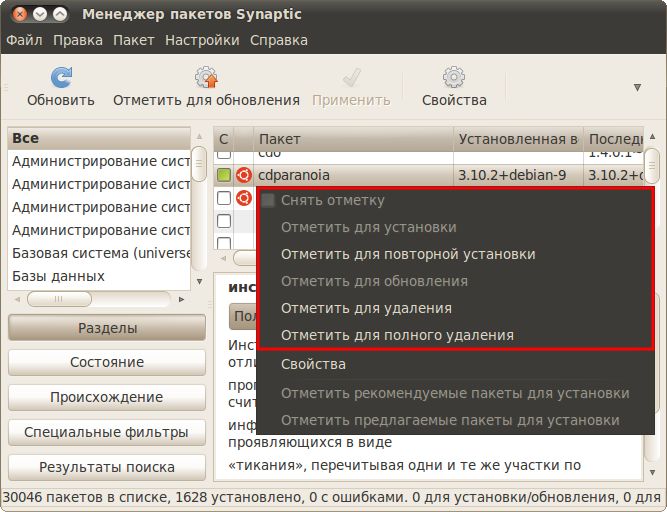
В отличие от Центра приложений внесённые через Synaptic изменения вступают в силу только после нажатия на кнопку «Применить» на панели инструментов.
Тут можно было бы провести теоретический экскурс в дебри пакетной системы Ubuntu на тему возможных состояний пакетов, но я пожалуй скажу лишь, что удалить пакет можно одним из двух способов: либо просто удалить файлы пакета, либо удалить их вместе со всеми пользовательскими настройками, относящимися к удаляемому пакету. Отличаются эти способы вот чем: многие программы создают в домашних папках пользователей файлы со своими настройками, так вот, при простом удалении эти программы удалятся без пользовательских настроек, а при полном - с ними3).
Synaptic, как и остальные инструменты управления пакетами, автоматически следит за разрешением всех зависимостей и ликвидацией различных конфликтов. Мало того, при совершении любых действий Synaptic выдаст вам окно с подробным описанием вносимых изменений.
В качестве примера я попробую удалить один ненужный мне пакет, pptp-linux. Сначала мне нужно его найти, для этого я просто введу его имя в строку быстрого поиска4), убедившись, что у меня выбран пункт «Все» в списке категорий:
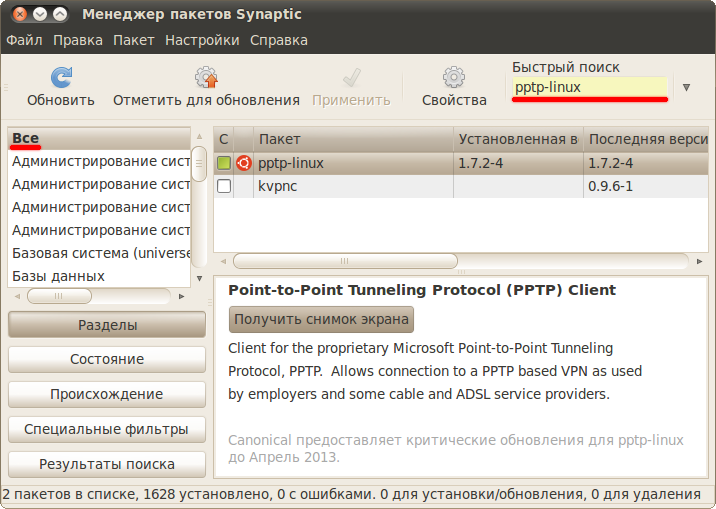
Мне пожалуй не хочется, чтоб от пакета оставались какие-нибудь следы, поэтому я выберу полное удаление:
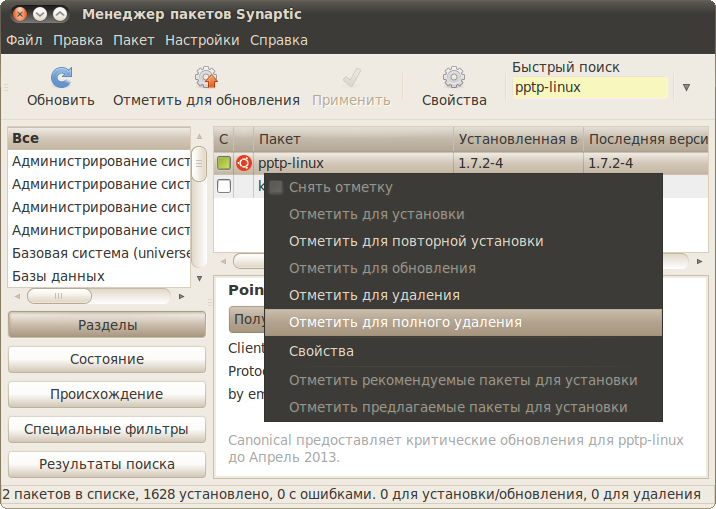
От этого пакета зависят два других, поэтому Synaptic мне выдаёт предупреждение, что удалить их можно только вместе:
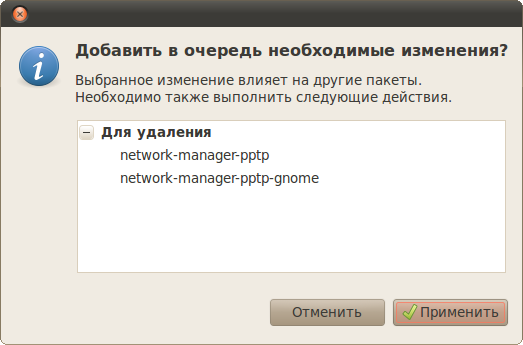
Что ж, эта парочка мне тоже не нужна, поэтому не вижу причин не соглашаться. Обратите внимание, как изменилась иконка рядом с именем пакета. И вы ведь ещё помните, что все изменения вступают в силу только после нажатия кнопки «Применить» на главной панели программы?
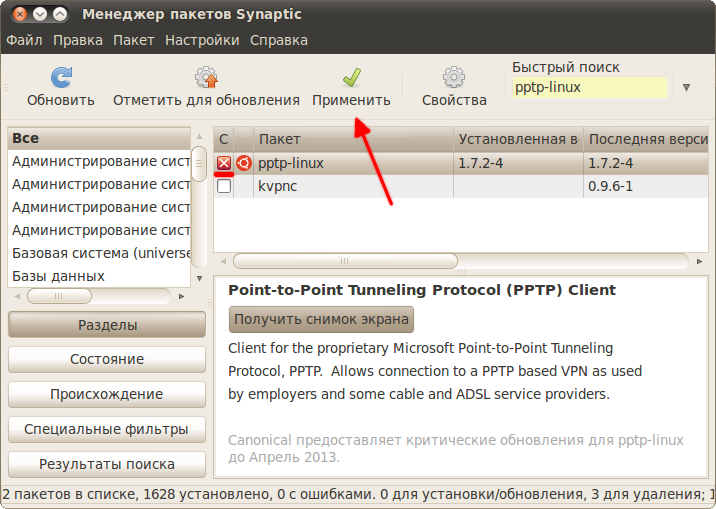
После нажатия на неё Synaptic выдаст вам всю сводку планируемых действий, и вы сможете проверить, что всё будет сделано именно так, как вы хотите. И только после этого собственно запустить процесс внесения изменений нажатием кнопки «Применить»:
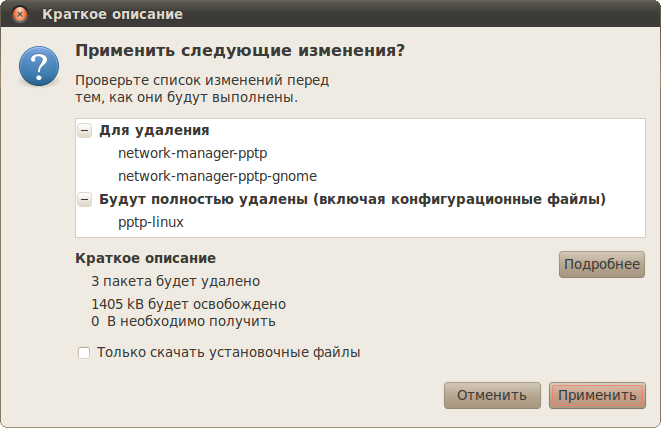
Я уже говорил, что вся система состоит из пакетов. Так вот, через Synaptic вы можете удалить любой из них, например, ядро Ubuntu. Я думаю очевидно, что подобные действия приведут к полной неработоспособности системы, поэтому никогда не удаляйте пакеты, назначение которых вы не знаете.
Что ж, на этом краткое знакомство с Synaptic кончается, в следующей статье я расскажу про основы работы с пакетной системой Ubuntu из терминала:
Консольные инструменты управления пакетами
Считается, и вполне оправданно, что набрать одну команду в терминале сильно проще, чем кликать мышкой поGUI инструментам. Кроме того, основой Linux всё-таки является терминал. Поэтому я никак не могу обойти описание работы с пакетами из терминала. К тому же большинство инструкций для Ubuntu содержат консольные команды управления пакетами, хотя все операции можно выполнить и через графические приложения. В общем, настоятельно рекомендую прочитать эту статью до конца, хотя на практике вам возможно всё описанное применять и не понадобится.
Утилита dpkg
На самом деле всё очень просто. Существуют два основных инструмента работы с пакетами: aptitude и dpkg1). dpkg - это низкоуровневая программа управления пакетами, единственная полезная её функция для обычного пользователя - это прямая установка пакета из deb-файла. Выполняется она командой
sudo dpkg -i имя_пакета.deb
Для того, чтобы команда успешно выполнилась, в системе должны присутствовать все зависимости устанавливаемого пакета, поскольку dpkg не умеет их разрешать и скачивать что-либо из репозиториев. Можно так же ставить несколько пакетов за раз, передавая их все как аргументы командеdpkg -i. Больше я пожалуй ничего про dpkg рассказывать не буду, да и вряд ли вам как-либо ещё понадобится использовать эту утилиту.
Утилита aptitude
Основным же консольным инструментом работы с пакетами является aptitude. В некотором смысле это консольный аналог менеджера пакетов Synaptic, хотя aptitude на самом деле обладает куда как большим функционалом.
Сразу же вспомните про sudo, поскольку как ни странно, для внесения изменений в установленные компоненты системы aptitude требует административных полномочий. Хотя некоторые функции, вроде поиска, работают и от имени обычного пользователя.
Начнём с того, что установить пакеты из репозиториев можно командой
sudo aptitude install имя_пакета1 [имя_пакета2 ...]
Сколько бы вы не указали пакетов, aptitude автоматически разрешит все зависимости и предложит вам конечный вариант необходимых действий, вам останется только лишь согласиться, нажав Enter:
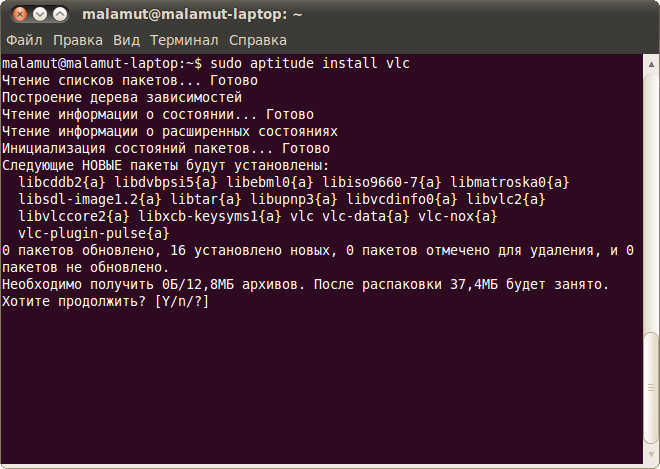
Обратите внимание, aptitude предлагает вам в квадратных скобочках три возможных варианта ответа на поставленный вопрос:
[Y/n/?]
Y означает Yes, то есть согласие, n - это No, то есть отказ, а ? - это просьба вывести справку. Вам нужно ввести символ, соответствующий вашему выбору и нажать Enter. Однако часто есть вариант по умолчанию, выделенный в списке большой буквой, и если вам нужен именно он, то вы можете ничего не вводить, просто нажать Enter.
Аналогично установке, удалить пакеты можно одной из двух команд:
sudo aptitude remove имя_пакета1 [имя_пакета2 ...]
sudo aptitude purge имя_пакета1 [имя_пакета2 ...]
Первая удаляет только файлы пакета, оставляя пользовательские настройки нетронутыми, вторая же удаляет пакет полностью.
Посмотреть описание конкретного пакета можно командой
aptitude show имя_пакета
Произвести поиск нужного пакета по доступным источникам приложений можно командой
aptitude search фраза
По умолчанию поиск производится по именам пакетов, для поиска по описаниям надо перед искомой фразой добавить символы ~d2):
aptitude search ~dфраза
Ну и наконец aptitude имеет мощный графический интерфейс, попасть в него можно набрав в терминале просто aptitude. Вот как это выглядит:
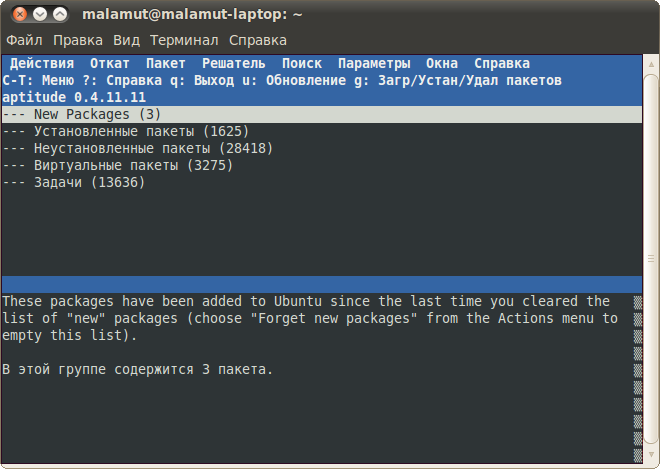
Несмотря на неприглядный вид работать с этим очень удобно, но всё-таки обычно пользователю более привычны инструменты вроде Synaptic, поэтому подробно описывать работу с графической оболочкой aptitude я не буду.
И напоследок хочется заметить, что обычно в разнообразных инструкциях для установки пакетов предлагается как раз использовать команду
sudo aptitude install имя_пакета
Это ни в коей мере не значит, что кровь из носу надо исполнять эту команду. Вы спокойно можете поставить указанные пакеты через тот же Synaptic. Просто авторы инструкций обычно экономят своё время на объяснении куда и как надо нажимать в Synaptic, давая вместо всего этого одну маленькую команду. Но в конечном итоге aptitude и Synaptic выполняют одни и те же действия, так что используйте тот инструмент, который вам удобен.
Утилита apt-get
На самом деле я немного вас обманул. В инструкциях гораздо чаще вместо aptitude используется apt-get. apt-get - это стандартная утилита управления пакетами, используется она ровно так же, как и aptitude, только у неё нет графического интерфейса и поиска. То есть во всех командах с install, remove, purge можно заместо aptitude писать apt-get. Однако apt-get имеет ряд существенных недостатков3), поэтому напротив, настоятельно рекомендуется вместо неё всегда и везде использовать aptitude, благо для этого вам если что всего лишь придётся заменить одно слово в команде на другое4).
Я описал только малую часть возможностей консольных утилит управления пакетами, однако всё остальное вам вряд ли потребуется. Теперь осталось только коснуться последней нерассмотренной ещё темы:
Менеджер обновлений
P.S. Немного позитива
Разработчики - люди весёлые. Наберите в терминале команду
apt-get moo
Забавно? Как же может ответить на это aptitude:
aptitude moo
Вот незадача! Но постойте, а если попросить повежливей?
aptitude -v moo
А можно и ещё вежливей, и даже намного вежливей:
aptitude -vv moo
aptitude -vvv moo
